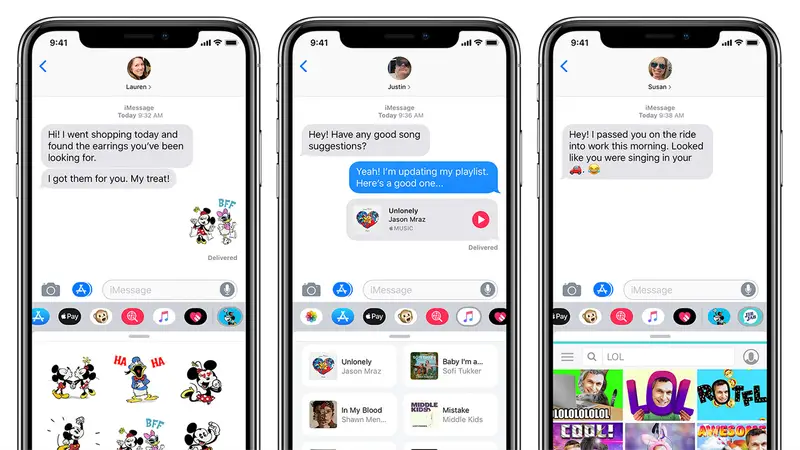
Pokud máte iPhone, jistě znáte důležitost iMessage. Aktivace by měla být první věcí, kterou musíte udělat. Co když iMessage stále čeká na aktivaci. Níže vám to ukážeme jak opravit iMessage čekající na aktivaci na vašem iPhone.
Související:
- 9 nejlepších aplikací pro skenery pro iPhone a iPad 2019
- iPhone nemůže přijímat hovory ani SMS, tady je skutečná oprava
- Jak opravit, že se Disk Google nesynchronizuje v systému Windows 10
- Jak opravit žádné upozornění na text nebo zprávy nebo zvuky na iPhone
- Jak pořídit snímky obrazovky na windows 10
- Domluvte si schůzku v Apple Store
Metoda 1: Ujistěte se, že jste připojeni k WiFi nebo mobilním datům
K aktivaci iMessage potřebujete data. Než tedy začnete, ujistěte se, že máte na svém zůstatku dostatek dat nebo jste připojeni k WiFi. Měli byste zkontrolovat, zda je zapnutý přepínač Wi-Fi. Stačí přejít do Nastavení a klepnout na WiFi. Chcete-li zkontrolovat, zda je váš iPhone připojen k WiFi, měli byste otevřít prohlížeč safari a pokusit se získat přístup k libovolné webové stránce.
Pokud se síť WiFi nepřipojuje, měli byste místo toho použít mobilní data. Na telefonu otevřete Nastavení -> Mobilní data a zapněte přepínač vedle možnosti Mobilní data.
Metoda 2: Ujistěte se, že máte dostatečný zůstatek, nebo přidejte kredit, pokud jste uživatelem předplacených služeb
Pokud máte u svého operátora nulový zůstatek, iMessage se neaktivuje. Nejlepší je tedy provést dobití u operátora a poté restartovat iPhone a zkusit znovu aktivovat iMessage. Mnoho lidí svědčilo, že jim tato metoda pomáhá aktivovat jejich iMessage.
Metoda 3: Přepněte režim Letadlo
Zapněte mobilní data a zapněte režim v letadle a po 10 sekundách jej vypněte. Tato metoda by měla být schopna opravit jakoukoli chybu připojení na vašem zařízení.
Metoda 4: Nastavte datum a čas
Měli byste zkontrolovat, zda máte správně nastaveno datum a čas. Můžete to udělat tak, že půjdete na Nastavení -> obecně -> Datum Čas. Nejlepší je nastavit čas a datum automaticky. Tímto způsobem nebudete mít znovu žádný problém s nesprávným datem a časem.
Metoda 5: Restartujte svůj iPhone
Místo toho, abyste dál čekali na aktivaci iMessage, může být řešením jednoduchý restart. Takže aniž byste ztráceli čas, měli byste rychle restartovat svůj iPhone a zjistit, jak to jde. Chcete-li restartovat iPhone X, stiskněte a podržte boční tlačítko a jedno z tlačítek hlasitosti. Nyní byste měli přetáhnout ikonu napájení zleva doprava přes snímek pro vypnutí. Tím se vaše zařízení vypne. Po několika minutách stiskněte tlačítko napájení a podržte jej, dokud se nezobrazí logo Apple.
Metoda 6: Zapněte a vypněte iMessage
V této metodě přejdeme přímo k iMessage. Měli byste jej vypnout a po několika sekundách zapnout. Chcete-li to, přejděte na Nastavení -> iMessage a klepněte na přepínač vedle iMessage v horní části obrazovky. Vypínač je vypnutý, když je bílý a později jej znovu zapněte.
Metoda 7: Aktualizujte svůj iPhone
Musíte zkontrolovat, zda je pro váš iPhone k dispozici aktualizace, a pokud existuje aktualizace, měli byste ji co nejdříve aktualizovat. Chcete-li zkontrolovat dostupnost aktualizace na vašem iPhone, přejděte na Nastavení -> obecně -> Aktualizace softwaru. Stáhněte si, pokud existuje aktualizace.
Metoda 7: Obnovení nastavení sítě
Apple má různé způsoby aktivace iMessage nebo dokonce FaceTime na našem zařízení.
Nejlepším způsobem, jak vyřešit problém s iMessage, je tedy resetovat nastavení sítě. Můžete to udělat tak, že půjdete na Nastavení > obecně > Obnovit nastavení sítě. Pamatujte, že po resetování nastavení sítě budete muset znovu zadat heslo, abyste mohli síť používat.
Metoda 8: Resetujte své iPhony
Před resetováním zařízení byste měli vyjmout SIM kartu a vložit ji do jiného telefonu a poté resetovat telefon. Chcete-li resetovat svůj iPhone, přejděte na Nastavení > obecně > resetovat > Obnovit veškerý obsah a nastavení. Tím vymažete vše na vašem zařízení. Nyní můžete vložit SIM kartu zpět do svého iPhone a nastavit svůj iPhone buď jako nový, nebo jej nastavit z předchozí zálohy iCloud.
Zabalený:
Pomocí výše uvedených metod byste měli být schopni opravit čekající zprávu na aktivaci iMessage na vašem zařízení. Pamatujte, že podle Applu může aktivace iMessage trvat až 24 hodin, takže byste měli být trpěliví a počkat alespoň jeden den. Doufáme, že vám tato metoda pomůže vyřešit chybu iPhone iMessage.
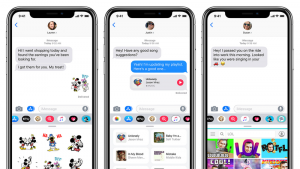
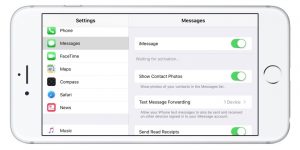





Napsat komentář